MetForm è stato elencato nel Marketplace delle app HubSpot dopo aver lanciato un integrazione con HubSpot, UN piattaforma CRM gratuita che si integra con WordPress. Ora puoi integrare HubSpot con MetForm. Ora possono confluire i dati dei lead provenienti da moduli flessibili e di facile progettazione creati tramite MetForm, un plug-in per moduli per Elementor Il CRM di HubSpot, senza alcuna codifica o complessità.
Che tu stia creando una startup, lavorando come libero professionista o gestendo una piccola impresa, sei senza dubbio concentrato sulla crescita della tua azienda — e trarrai vantaggio da Il CRM di HubSpot facile da usare. Con HubSpot puoi attira più visitatori, acquisisci più contatti e fai crescere il tuo database di contatti.
Il CRM di HubSpot organizza e tiene traccia automaticamente ogni contatto in una sequenza temporale e arricchirà i dati per supportare i tuoi sforzi di sensibilizzazione. L'archiviazione e il reporting sui dati dei lead nel CRM di HubSpot ti offrono una visione più completa delle attività rivolte ai potenziali clienti e ai clienti attraverso i canali digitali in modo da poter favorire interazioni più profonde e personalizzate.
Puoi anche usare HubSpot A:
- Connettiti 1:1 con i visitatori del tuo sito in tempo reale utilizzando live chat e chatbot.
- Tieni traccia dello stato di salute della tua azienda con dashboard di analisi di facile comprensione.
- Visualizza una sequenza temporale unificata delle visualizzazioni di pagina di un contatto, delle conversazioni passate e altro ancora.
D'altra parte, MetForm è il generatore di moduli più avanzato per Elementor e la migliore caratteristica del plugin è l'integrazione di terze parti. Questo generatore di moduli supporta tutti i più diffusi strumenti di email marketing e strumenti CRM per rendere il processo di lead generation fluido e veloce.
Uno dei CRM più popolari è HubSpot e con cui puoi integrare HubSpot Anche MetForm. Se non conosci MetForm, ti starai chiedendo come funziona l'integrazione HubSpot!
In questo post imparerai il processo passo passo dell'integrazione di HubSpot.
Cos'è MetForm?
MetForm è un generatore di moduli Elementor che ti consente di creare moduli e sondaggi personalizzati da zero. Offre un'interfaccia drag-and-drop, così puoi facilmente aggiungere o rimuovere campi. MetForm ti consente anche di aggiungere logica condizionale ai tuoi moduli, così puoi mostrare o nascondere i campi in base alle risposte alle domande precedenti. Ci sono molte opzioni di personalizzazione e anche modelli già pronti.
Se non sei un esperto di tecnologia e cerchi il modo più semplice per raccogliere contatti dagli utenti, MetForm è la soluzione migliore.
Come integrare HubSpot con MetForm?
Ora è il momento di integrare HubSpot con MetForm. Non preoccuparti! Non ci vorranno più di pochi minuti per completare l'integrazione.
Prima di iniziare l'integrazione, assicurati di aver installato Elementor. Quindi seguire i seguenti passaggi.
Passaggio 1: accedi alla dashboard di WordPress
Dato che stai già utilizzando MetForm, devi solo accedere alla dashboard di WordPress. Ora vai alla dashboard del plugin MetForm.
Sotto il pannello delle opzioni, otterrai un'opzione denominata Impostazioni. Ti mostrerà le opzioni per l'integrazione di strumenti di terze parti. Se desideri integrare HubSpot CRM, scegli "CRM" dalle opzioni.
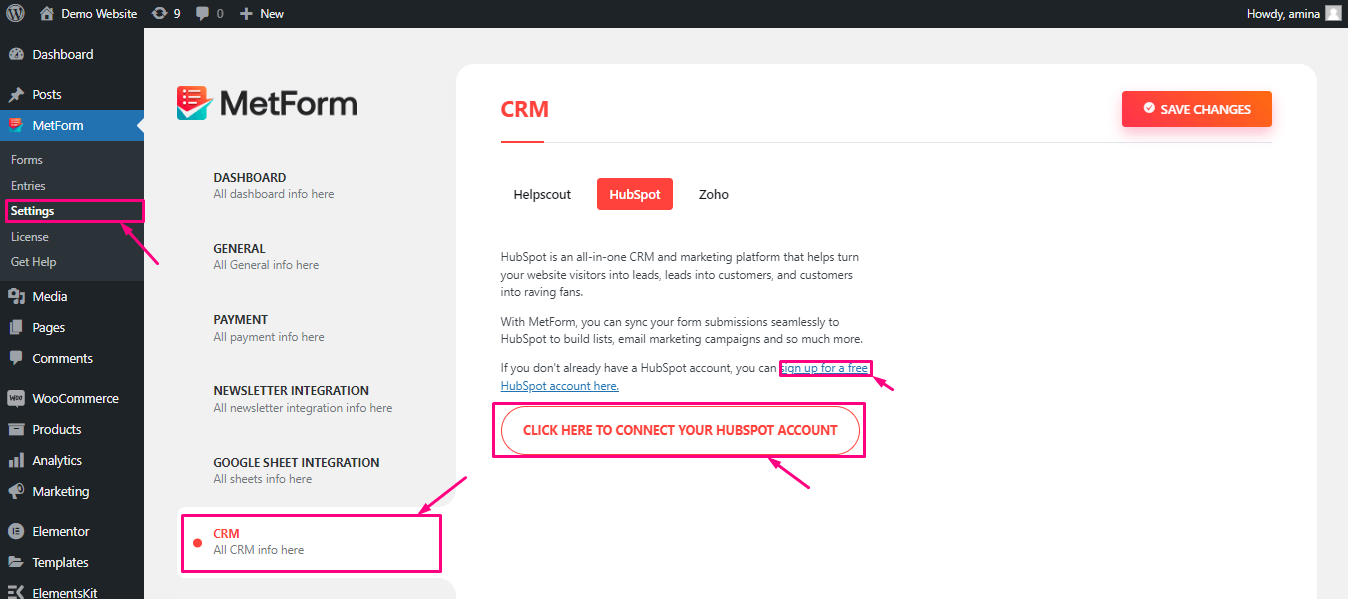
Ti porterà alla pagina di accesso di HubSpot, dove potrai accedere o creare un account.
Passaggio 2: scegli le opzioni per HubSpot
Dopo aver selezionato l'opzione, otterrai un pulsante con il testo 'CLICCA QUI PER COLLEGARE IL TUO ACCOUNT HubSpot'. Fai clic sul pulsante e ti reindirizzerà automaticamente alla dashboard di HubSpot.
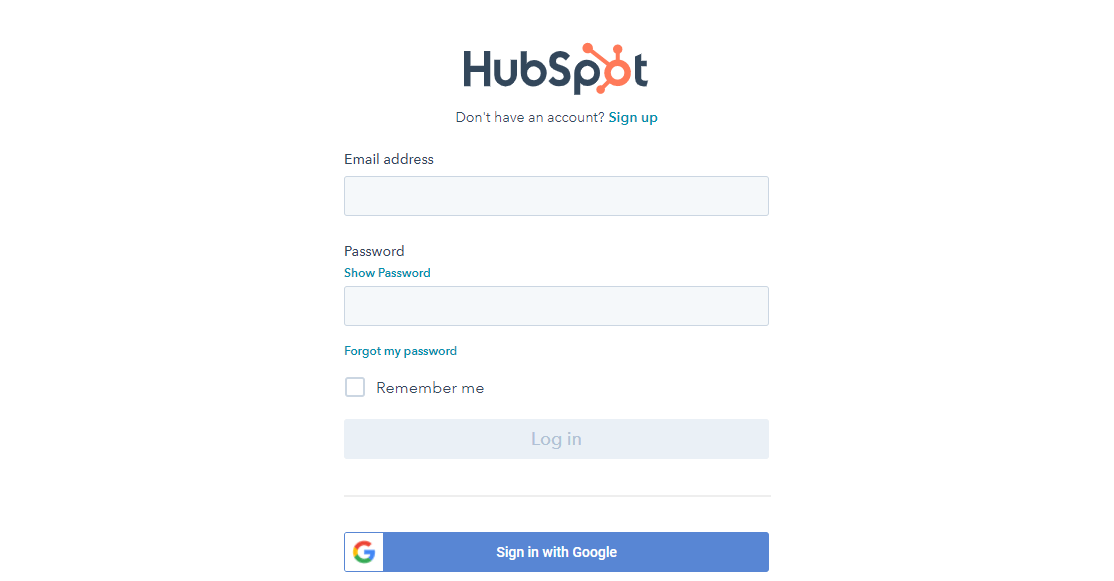
Lì, fornisci le credenziali di accesso e accedi al tuo account. Successivamente, HubSpot si connetterà a MetForm. Ora premi il 'Salvare le modifiche' pulsante.
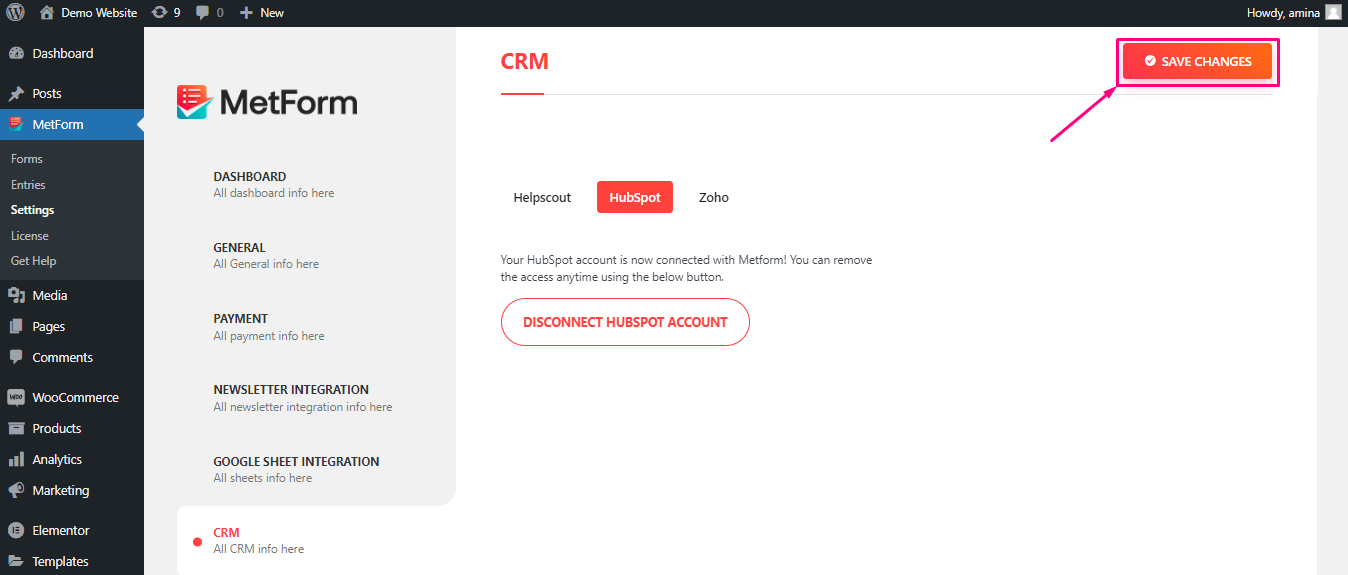
Passaggio 3: crea un modulo all'interno di HubSpot
Se hai integrato con successo HubSpot, ora puoi creare moduli all'interno di HubSpot CRM. Per questo, vai alla dashboard di HubSpot e vai a Marketing.
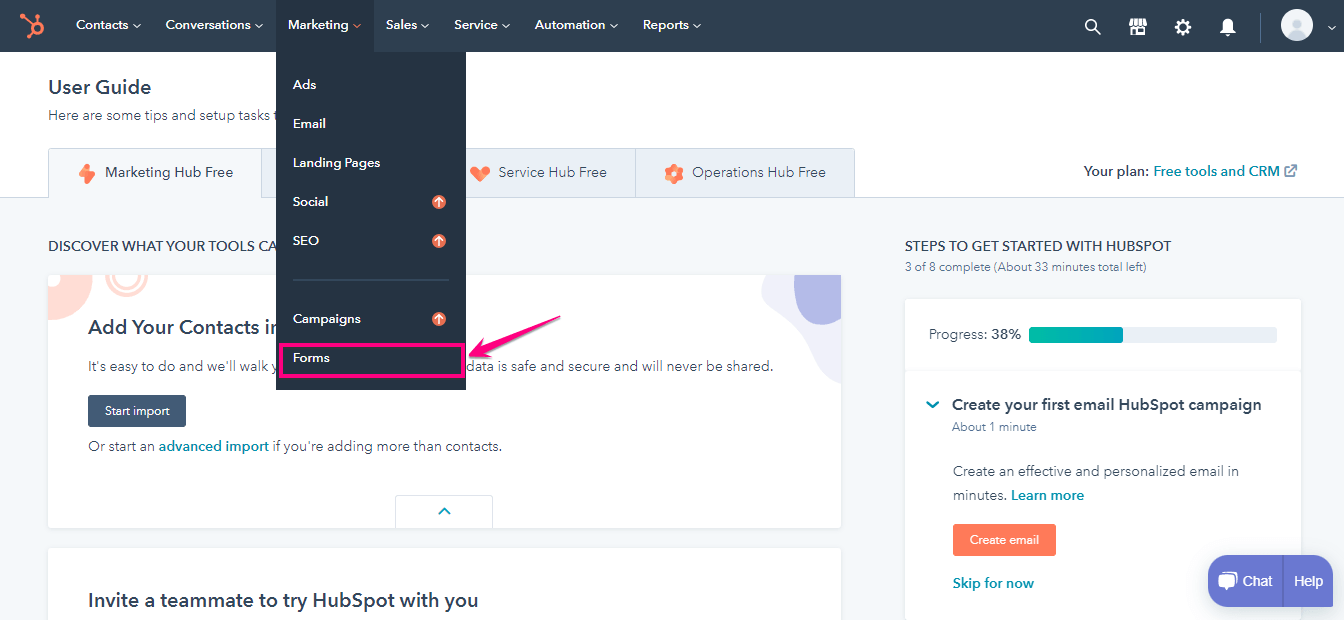
Scegli i moduli e seleziona "Crea modulo".
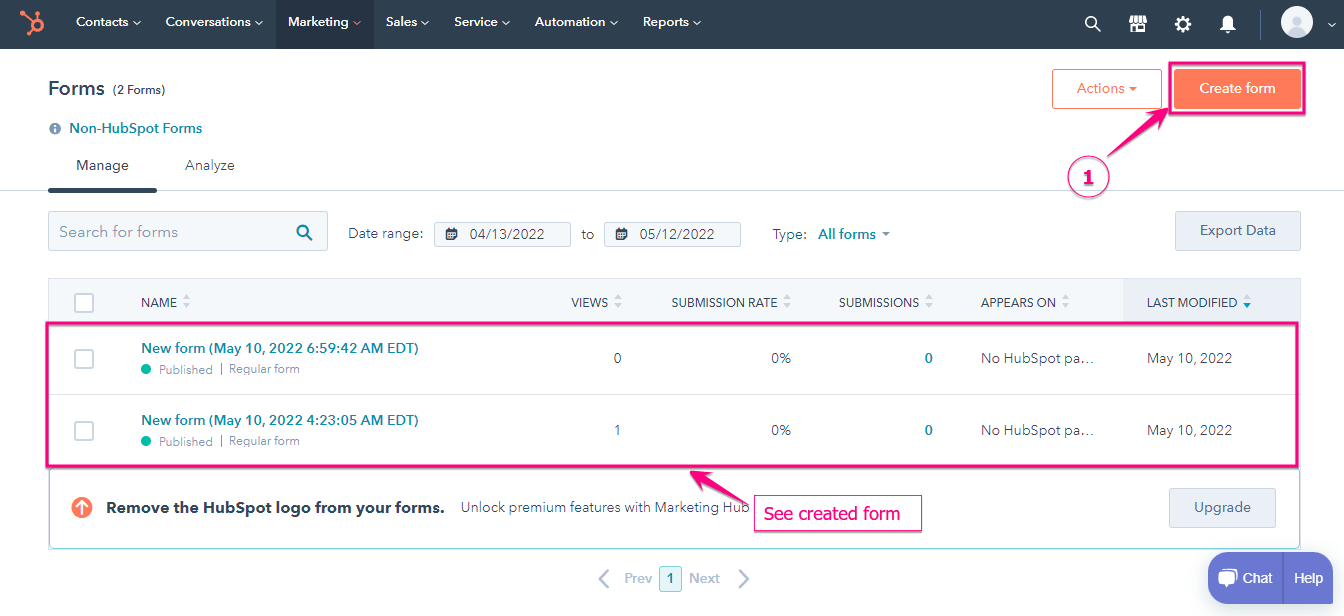
Il modulo lo farà mostrare i campi predefiniti.
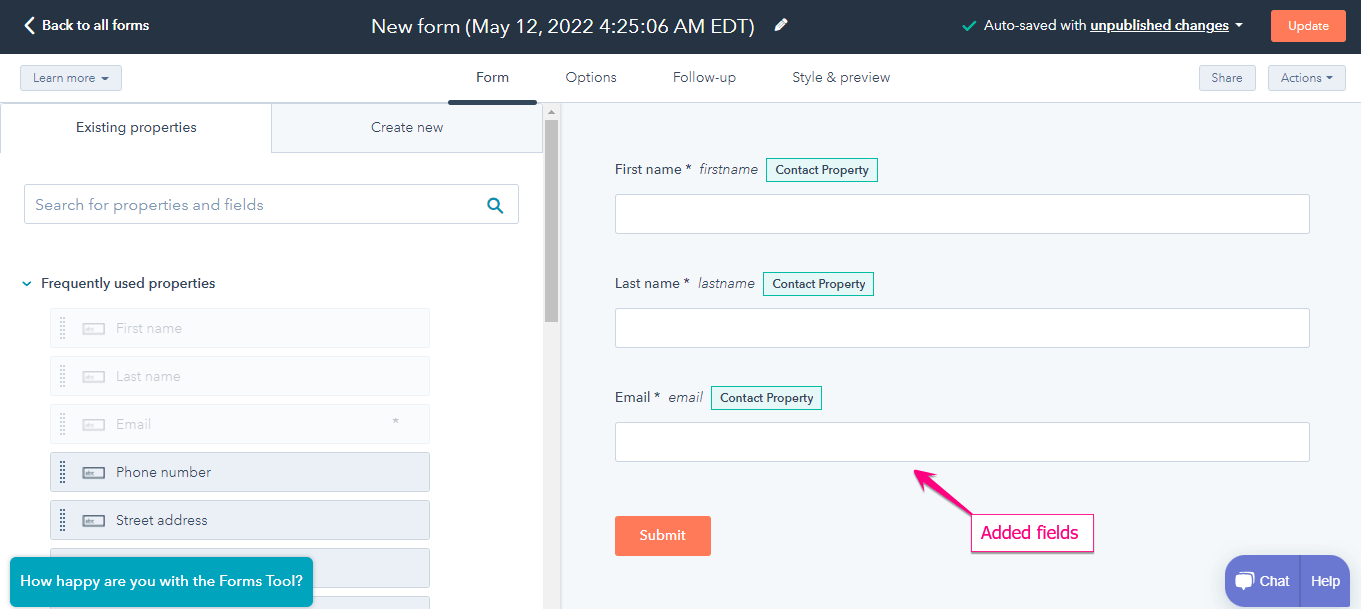
Per ora non devi fare nulla. Dovrai eseguire il resto dell'attività all'interno del generatore di moduli MetForm.
Passaggio 4: crea un modulo all'interno di MetForm
Vai al tuo Dashboard WordPress > Pagine > Aggiungi nuovo.
Assegna un titolo adatto alla pagina e seleziona Canvas Elementor. Scegliere 'Modifica con Elementor'. Nella sezione di modifica della pagina Elementor, cerca MetForm. Trascina e rilascia MetForm sulla pagina.
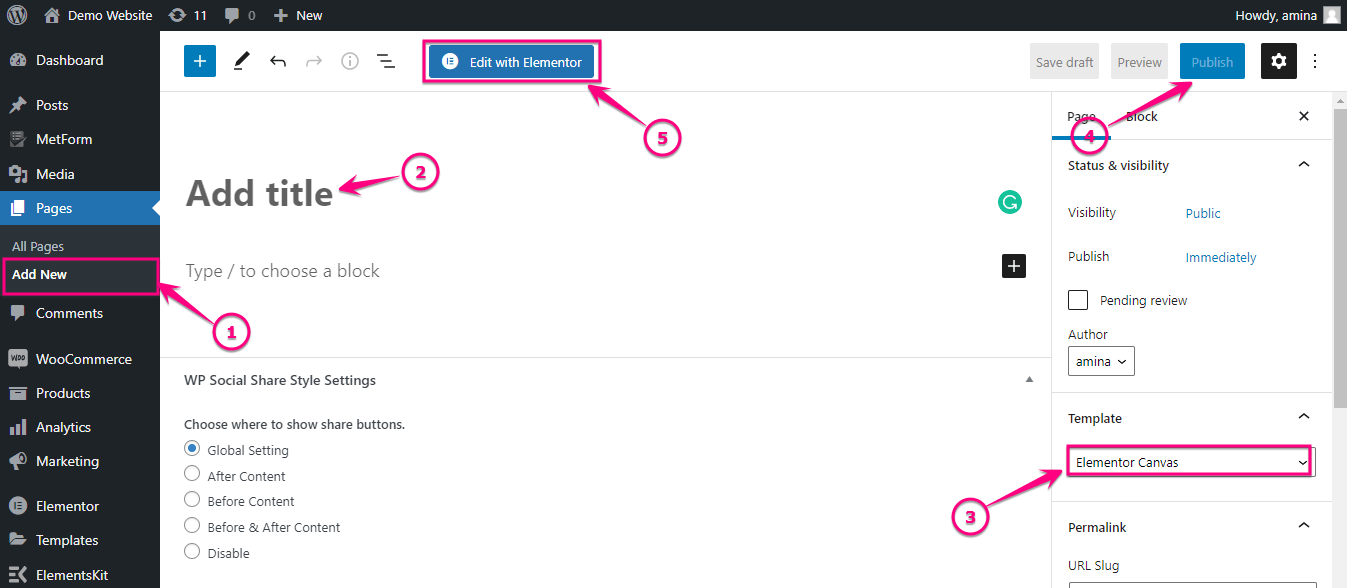
Cerca Metform e trascina e rilascia MetForm sull'icona più.
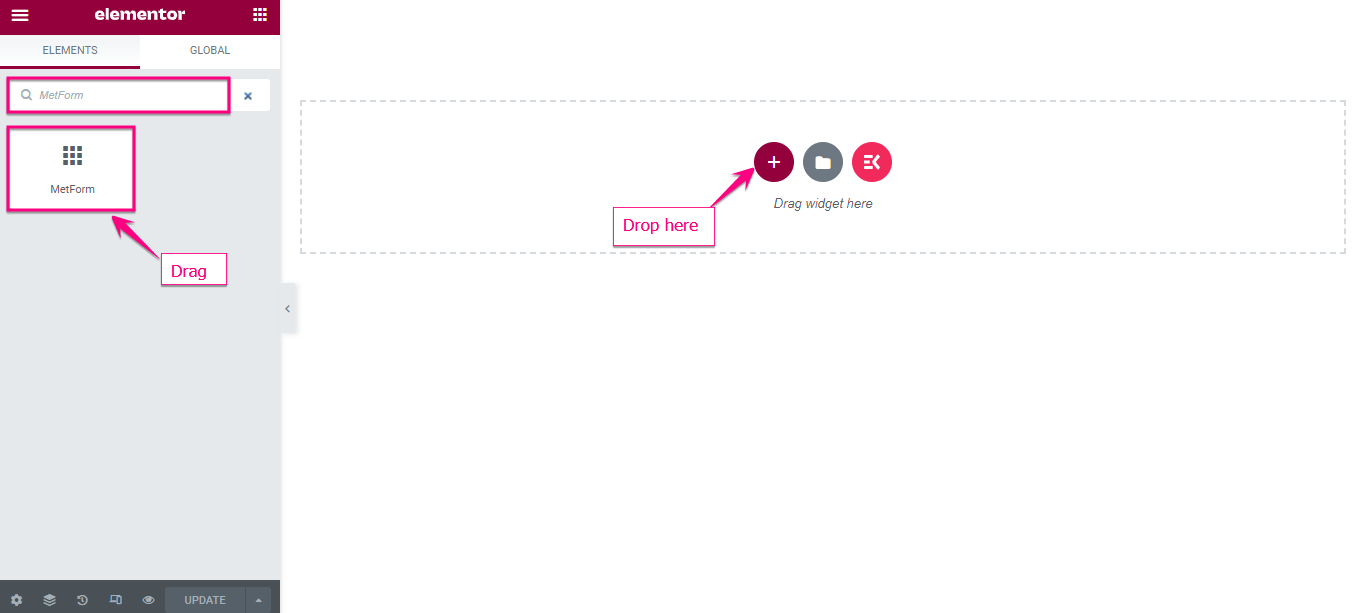
Clicca il “Modifica modulo” pulsante.
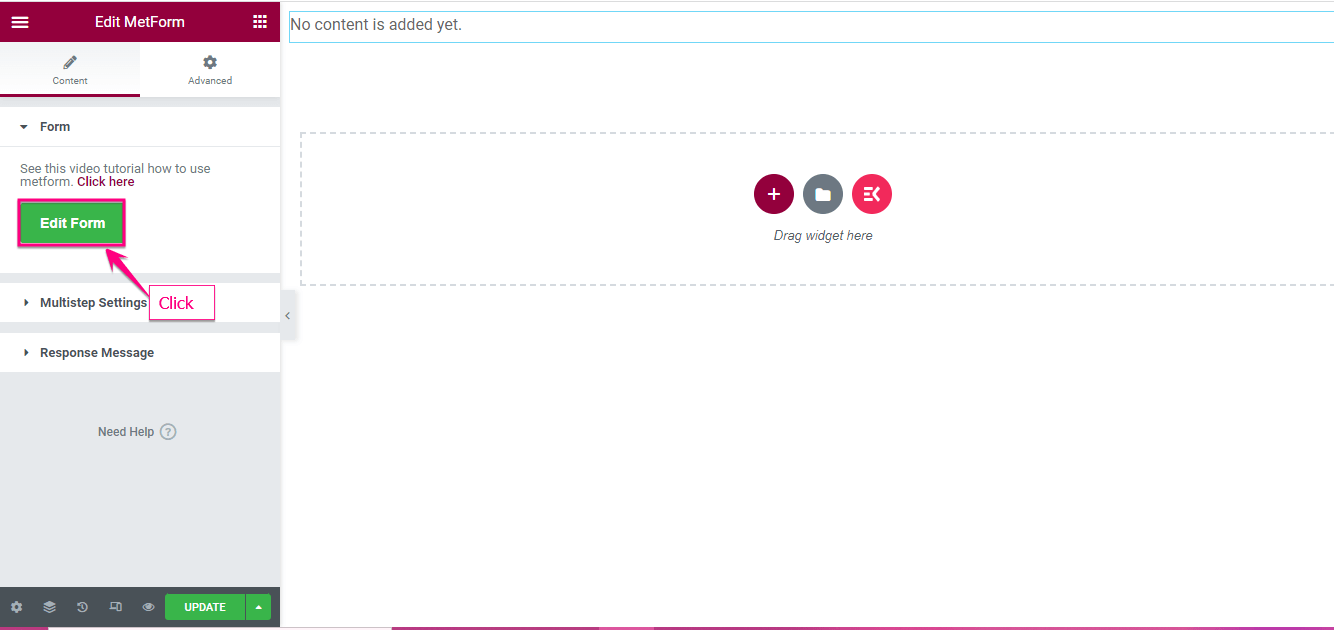
Ora dai un nome al modulo e scegli "modifica modulo".
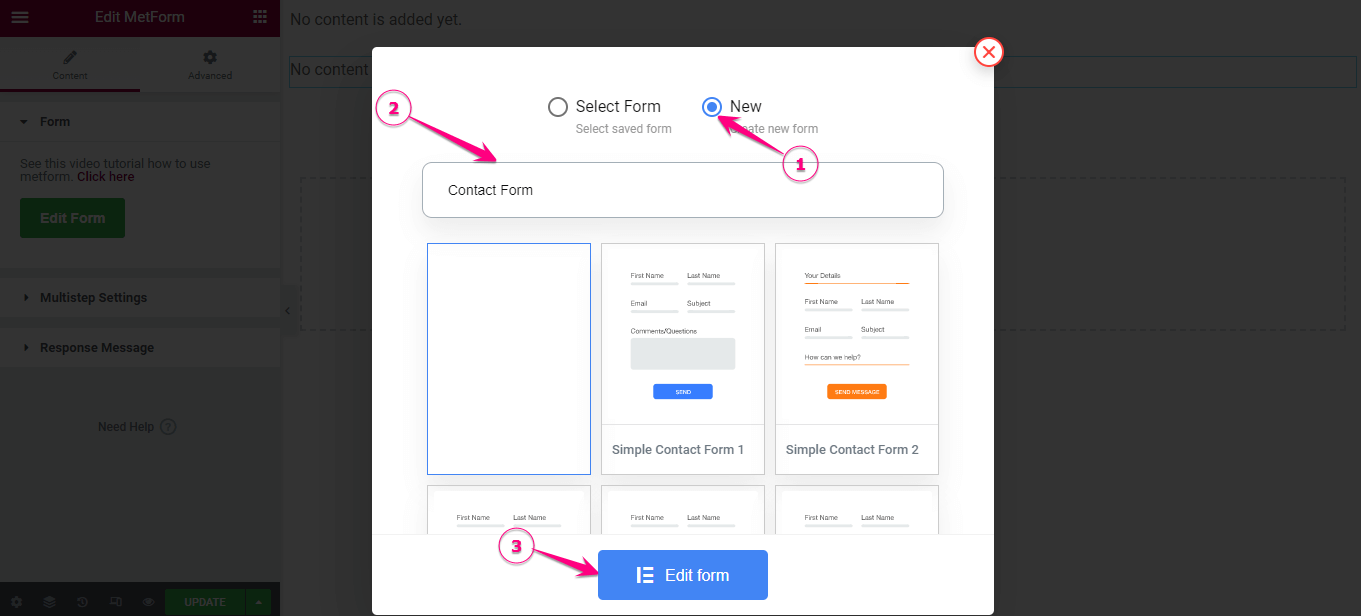
Per creare un modulo con MetForm, scegli nuovo e poi trascina e rilascia i campi Email, Nome e Cognome come HubSpot.
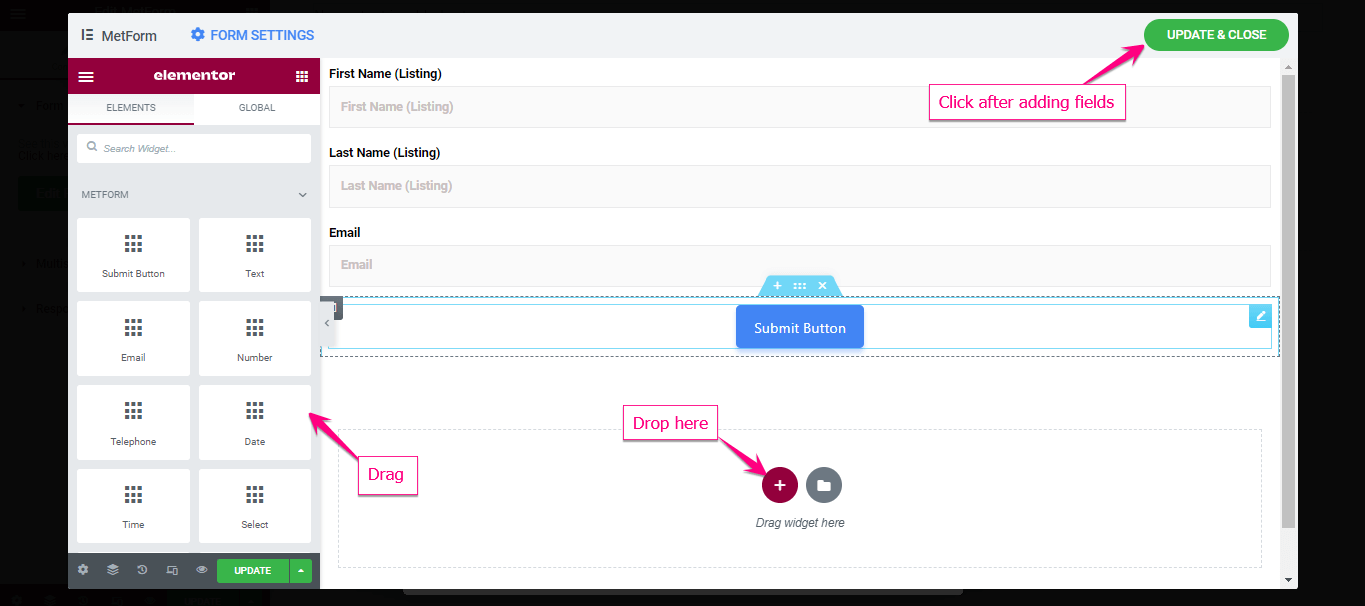
Fare clic sul pulsante Aggiorna e chiudi. Pubblica il modulo.
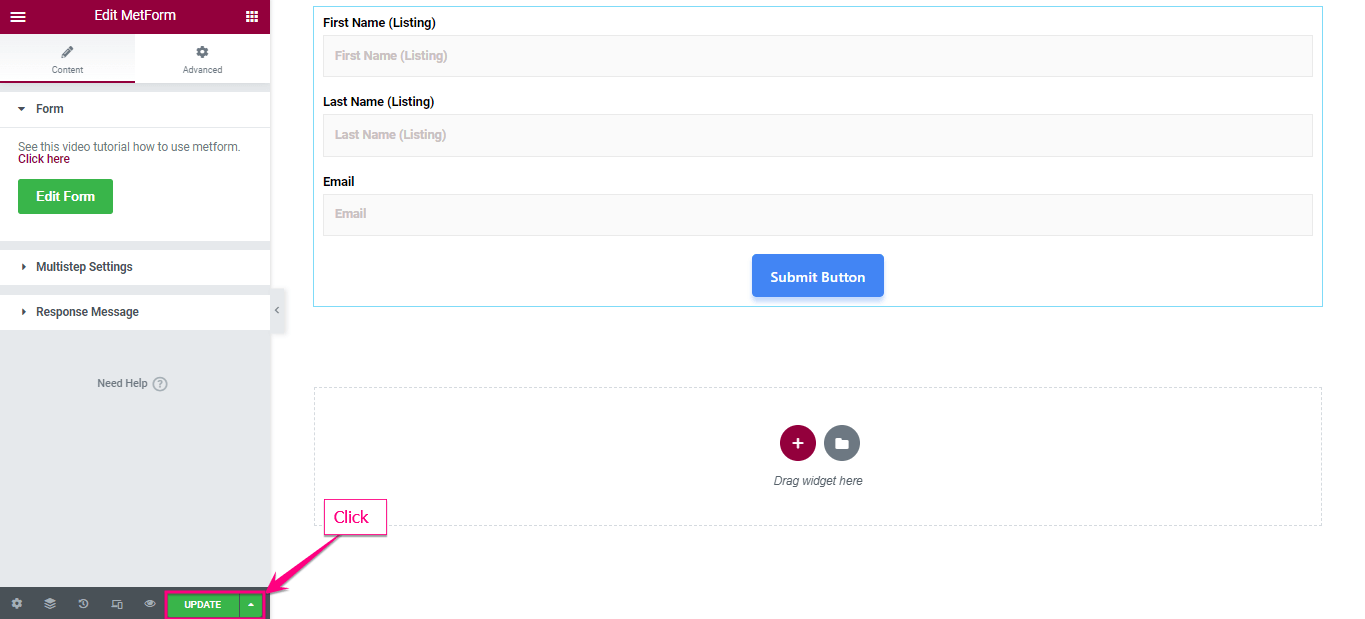
Passaggio 5: gestisci i contatti HubSpot
Per prima cosa gestire i contatti HubSpot vai su MetForm > Moduli. Scegli di modificare il modulo per il quale desideri gestire l'elenco dei contatti. Vai alla scheda generale e abilita Voci del negozio.
Dalla scheda CRM, abilitare Moduli e Contatti HubSpot. Nel passaggio successivo, fai clic su recupera moduli HubSpot e seleziona il modulo che hai creato come il modulo HubSpot.
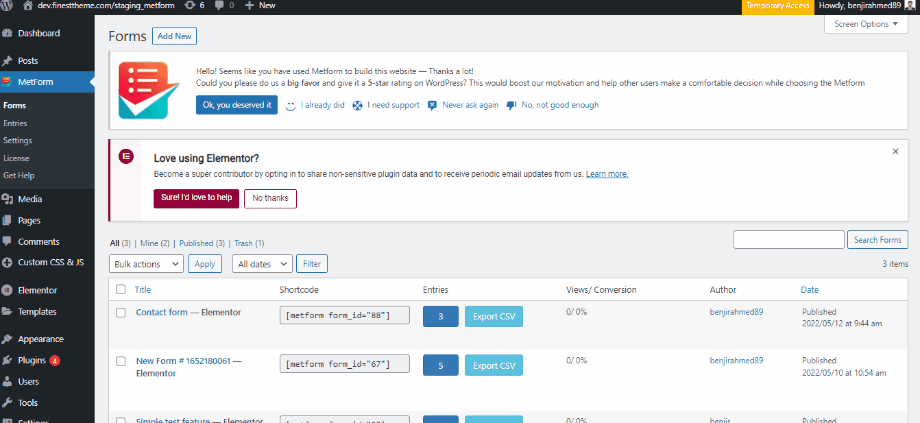
Ora nelle impostazioni del modulo, inserisci il nome del campo uguale a quello del modulo HubSpot. Infine, salva le modifiche. Vai a il sito=> Compilare il modulo e fare clic su Pulsante Invia.
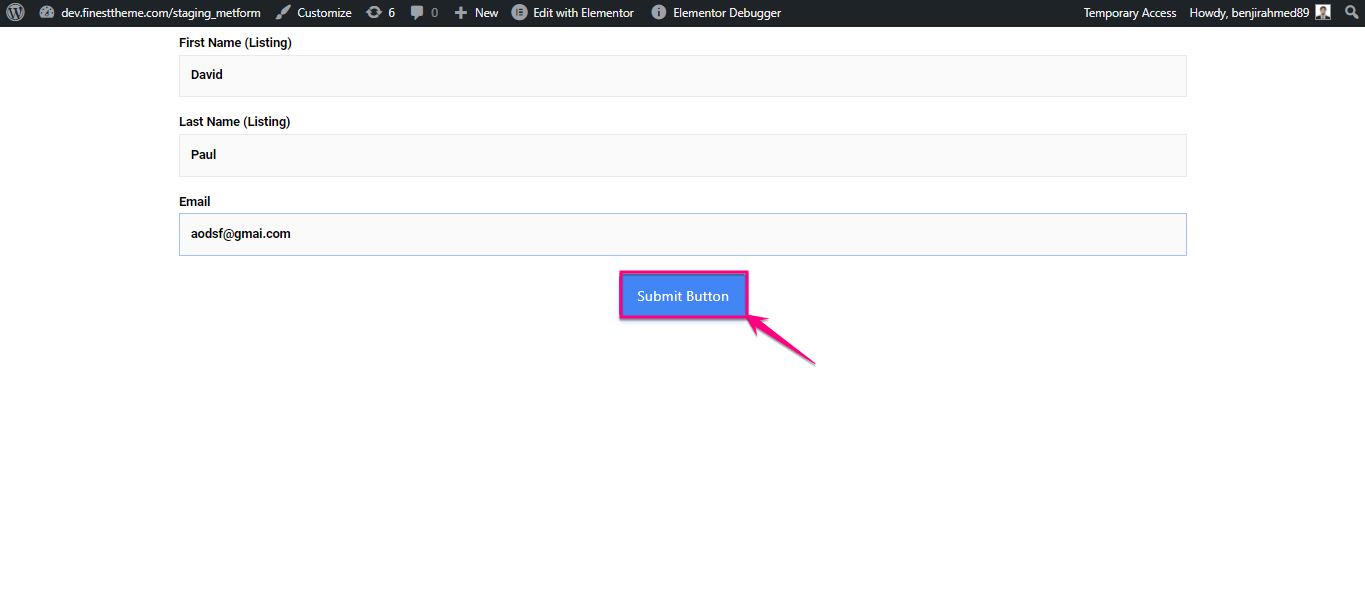
Tutto è fatto e ora se qualche utente compila il modulo, puoi vedere i contatti all'interno della dashboard di HubSpot.
Passaggio 6: testare il modulo
IL L'integrazione di HubSpot viene eseguita per MetForm. Ora puoi verificare se il modulo funziona correttamente per te. Vai alla pagina del tuo sito web in cui hai aggiunto il modulo. Compila i campi del modulo e invialo.
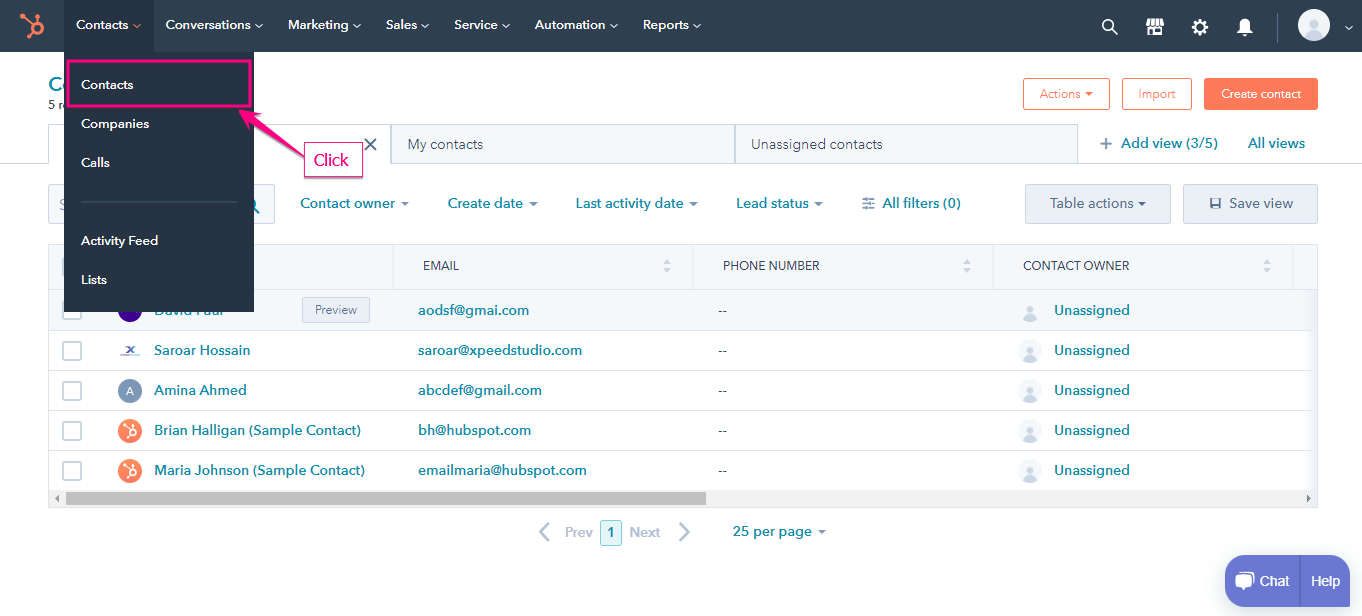
Ora vai alla dashboard di HubSpot e vedrai il modulo inviato.
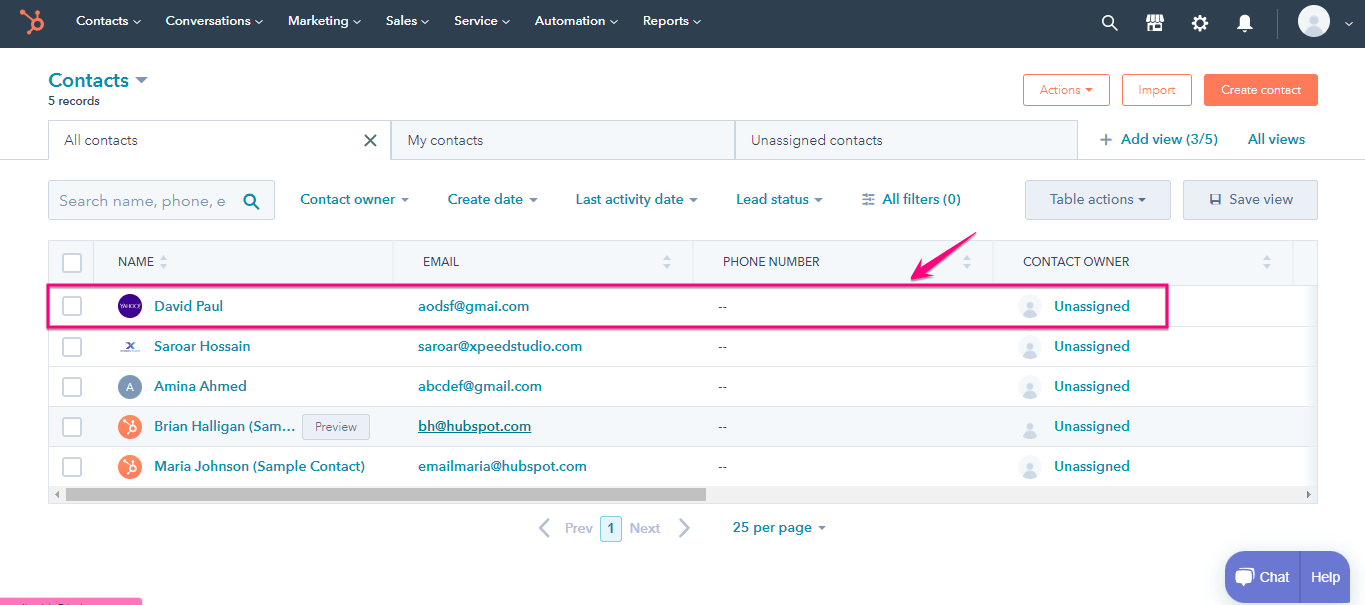
Allo stesso modo, se i visitatori del tuo sito web compilano il modulo e lo inviano, vedrai gli invii nella dashboard. L'elenco dei contatti sarà più organizzato e potrai eseguire facilmente ulteriori azioni.
Vantaggi dell'integrazione di HubSpot con MetForm
Dopo aver visto tutti i passaggi precedenti, ti starai chiedendo perché dovresti integrare HubSpot con MetForm mentre puoi creare lo stesso tipo di modulo con Metform! Bene, ci sono alcuni vantaggi aggiuntivi di cui potrai godere con l'integrazione di HubSpot.
- Gli invii saranno più organizzati con HubSpot
- Sarai in grado di impostare campagne di marketing dai dati raccolti
- Ulteriori opzioni di personalizzazione per la raccolta dei lead
- Puoi scalare le campagne di marketing e ottenere il la maggior parte dei lead
- Con HubSpot puoi creare un funnel di marketing in modo più efficiente

Parole finali
Finalmente hai imparato come integrare HubSpot con MetForm. Questa guida è così facile da seguire che chiunque può completare l'integrazione di HubSpot. Non ci sarà bisogno di conoscenze tecniche. Si tratta solo di registrarsi per gli strumenti e abilitare alcune opzioni.
Oltre a HubSpot CRM, puoi integrare anche altri strumenti di terze parti. Inoltre, puoi creare moduli straordinari con il plugin come popup modale, moduli di registrazione agli eventi, moduli di domanda di posto vacantee altro ancora.
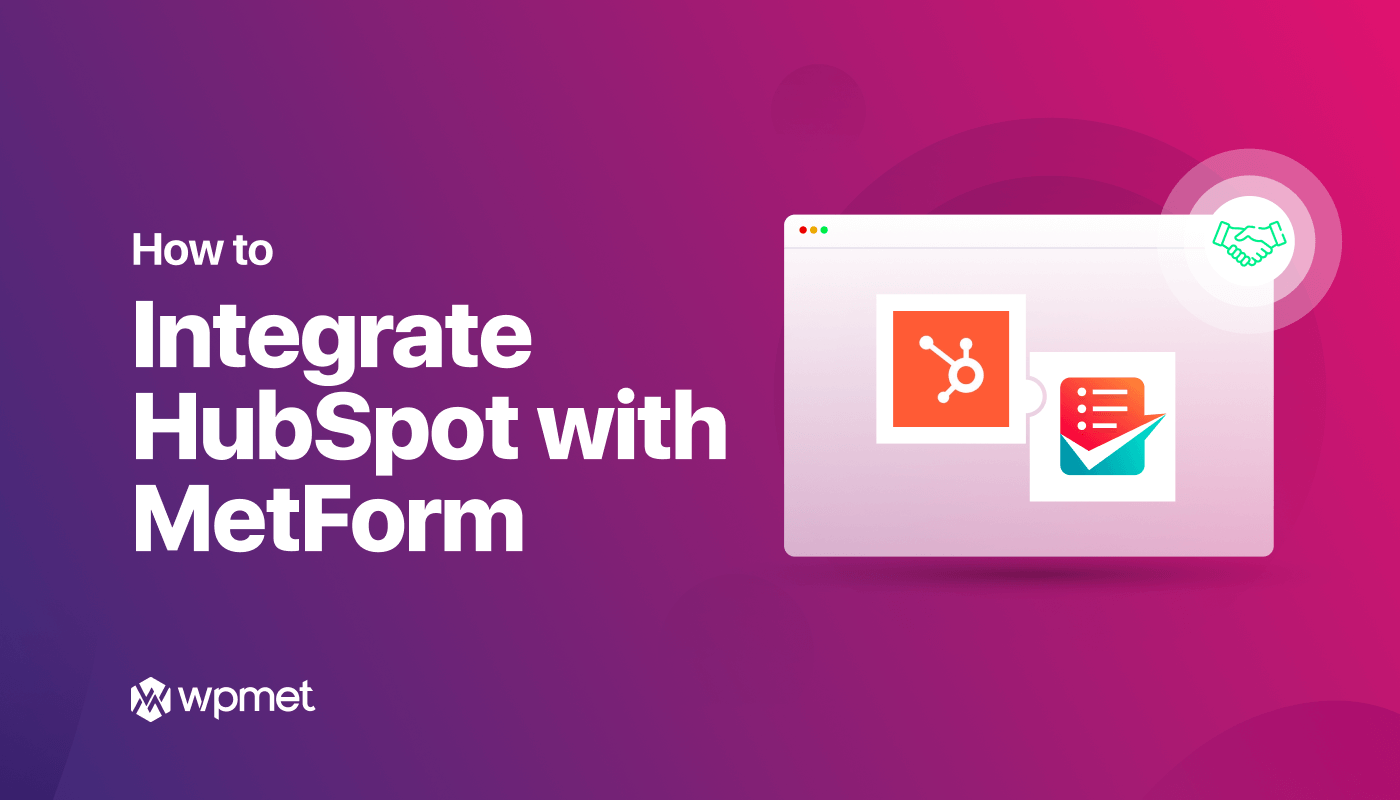
Lascia un commento